本文說明Windows 8或Windows 8.1中的OneDrive。 如果您使用的是另一個版本,請參閱 OneDrive 說明。
重要: Windows 8.1不再支援OneDrive 同步處理應用程式。 深入了解。
OneDrive 是免費的線上儲存空間,例如也可以從您使用的任何裝置取得額外的硬碟。 因此,當您將檔案新增至 OneDrive時,無論您使用的是 PC、Mac、平板電腦或手機,都能隨時隨地存取檔案。
提示: 這是可協助您開始使用 OneDrive的數個影片之一。 若要觀看更多影片,請移至 OneDrive 訓練影片。

首先,將檔案新增至 OneDrive
有幾種方法可以將檔案新增至 OneDrive,讓檔或相片永遠與您同在。
提示: 所有這些選項 ,包括內建于 Windows 8.1 的 OneDrive 應用程式,以及OneDrive網站,都會連線到相同的專案。 因此您的檔案會保存在同一個位置,讓您透過多種方式存取。
在 OneDrive 應用程式中複製檔案
-
從 [ 開始 ] 功能表開啟 OneDrive 應用程式,然後開啟或建立您要新增檔案的資料夾。
-
從下邊緣向上撥動,或以滑鼠右鍵按一下以查看應用程式命令,然後選取 [ 新增檔案]。
-
流覽至您要複製的檔案,選取該檔案,然後選取 [複製到 OneDrive] 。 隨即複製檔案,檔案因而也會保留在 PC 上。
移動許多檔案或整個資料夾
-
在桌面中開啟 [檔案總管],然後瀏覽到 PC 上您要移動的項目 (檔案或整個資料夾)。
-
將它們從右側的檔案清單拖曳到左側資料夾清單中的 [OneDrive]。 將它們放到 OneDrive 或 OneDrive中的其中一個資料夾。
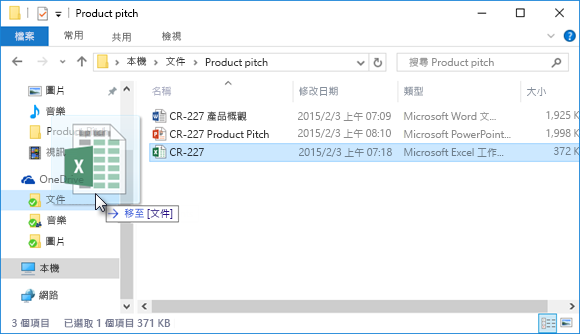
提示: 拖曳專案會從您的電腦移至 OneDrive。 若要複製項目 (讓項目保留在 PC 上),請在拖曳時按住 Ctrl。
將檔案上傳到 OneDrive.com
-
使用您的 Microsoft 帳戶登入 OneDrive.com,然後開啟您要新增檔案的資料夾。
-
在頂端命令列上,選取 [Upload]。
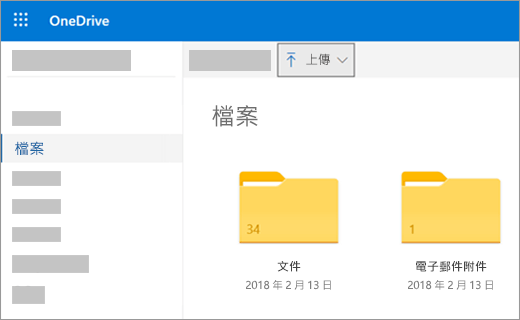
-
瀏覽以尋找您想要的項目,然後按一下 [開啟]。 專案會複製到 OneDrive,所以它也會保留在您的電腦上。
將Office檔直接儲存到 OneDrive
-
從開啟的Office檔案 (Word 檔、PowerPoint簡報、Excel活頁簿) 中,選取 [檔案>另存新檔]。
-
在 [另存新檔]底下,選取 [OneDrive]。
-
瀏覽以尋找您要新增檔案的資料夾,然後按一下 [開啟]。 這不會在 PC 上保留檔案複本,除非您也將檔案儲存到 PC。
在 OneDrive中取得和使用您的檔案
OneDrive 將您的檔案保留為電腦的另一個硬碟,因此您可以像在電腦上尋找和開啟其他檔案一樣加以開啟。
-
OneDrive 應用程式 - 從電腦的 [ 開始 ] 功能表開啟 OneDrive 應用程式,然後流覽以尋找您想要的檔案。
-
檔案總管- OneDrive 會出現在左檔案總管資料夾清單中,您可以在其中找到電腦的其他儲存位置。 按一下 [ OneDrive ],查看該處的資料夾和檔案,然後按一下您要的檔案,將它開啟。
![[檔案總管] 中的 OneDrive](https://support.content.office.net/zh-tw/media/4dd13053-cacb-4882-8173-0400b42cee32.png)
-
Office應用程式- 您可以使用Office應用程式從 OneDrive開啟檔案。 在Office 應用程式中,選取 [檔案>開啟],然後在 [開啟] 底下,選取 [OneDrive為您要開啟之檔案的來源。 瀏覽以尋找檔案,然後按一下 [開啟]。
-
OneDrive.com 網站:使用您的 Microsoft 帳戶登入 OneDrive 網站。 瀏覽以尋找您想要的檔案。
附註: 您從 OneDrive 開啟的檔案會在用來建立或檢視檔案的程式中開啟。 Office在 OneDrive 應用程式或 OneDrive 網站中開啟的檔會以應用程式的 Office Online 版本開啟, 例如,從 OneDrive 開啟 Word 檔會在 Word 網頁版中開啟檔。 Office從檔案總管開啟的檔會在Office桌面應用程式中開啟,例如在 Word 中開啟 Word 檔。 在程式中開啟的相片、PDF、影片或音樂等檔案會設為這些檔案類型的預設值。
從任何裝置存取檔案
使用任何有網際網路連線的裝置存取 OneDrive 上的檔案 - 登入OneDrive網站。
OneDrive 應用程式也適用于 Mac 電腦和行動裝置。 若要將應用程式下載到您的裝置,請移至下列頁面:
Windows |的OneDriveWindows Phone Store |Apple App Store |Google Play |
需要更多協助嗎?
|
|
請連絡客戶服務
如需技術支援,請前往連絡 Microsoft 支援服務,輸入您的問題,然後選取 [取得協助]。 如果仍需要協助,請選取 [連絡支援服務] 以前往最佳支援選項。 |
|
|
|
系統管理員
|












